如何将仿真器屏幕方向更改为横向或纵向?
stackoverflow.com/questions/2618967/…
在Windows7上左Ctrl+F11
在Windows8.1上使用左Ctrl-F11也可以正常工作
ctrl+f12是键盘快捷键。
不知道那个!numpad 7也可以工作。
请参阅developer.android.com/guide/developing/tools/…
NumPad7是我使用的,只需确保你关闭了NumLock,这样你就基本上按下了NumPad上的"Home"键。
numpad 7很好,但是如果你用的是笔记本电脑,你就完蛋了,所以这是肯定的+1
在某些Linux发行版上,右ctrl键可能不起作用,我在archlinux上使用了左ctrl-f12
我以为这对我不起作用,我一直在搜索其他答案,但后来我又用左Ctrl键而不是右Ctrl键尝试了Ctrl-F12,结果成功了!
在Mac上是ctrl+fn+f11
ctrl+f12不起作用,但numpad 7起作用
它在NexusOneAVD上显示为侧面,但不旋转内部屏幕。
打开模拟器的自动旋转
Android模拟器快捷方式
CTRL+F11交换机布局方向纵向/横向向后
CTRL+F12交换机布局方向纵向/横向向前
1。主要设备键
主页按钮
f2左软键/菜单/设置按钮(或向上翻页)
shift+f2右软键/星形按钮(或向下翻页)
esc后退按钮
F3呼叫/拨号按钮
F4挂断/结束呼叫按钮
f5搜索按钮
2。其他设备密钥
CTRL+F5音量增大(或数字键盘上的+数字锁定关闭)CTRL+F6音量降低(或数字键盘上的+数字锁定关闭)F7电源按钮ctrl+f3相机按钮
CTRL+F11交换机布局方向纵向/横向向后
CTRL+F12交换机布局方向纵向/横向向前
F8切换蜂窝网络
F9切换代码分析
alt+enterakbd切换全屏模式
f6切换轨迹球模式
只有两种模式向前和向后改变,结果是一样的。也可以引用developer.android.com/guide/developing/tools/…
对于那些讨厌的苹果MacBook键盘布局,如果不调整音量,请使用ctrl+fnakbd+f12。
键盘上的num 7为我做。记住,只有当num lock关闭时,它才起作用。
Mac上的ctrl+fnakbd+f11将横向更改为纵向,反之亦然。
LEFT ctrl+F1在Windows 7上。
CtrL+F1ON Linux。
ctrl+f11和ctrl+f12都可以工作。
在Ubuntu上,没有一个键(ctrl+f11/f12或numpad 7/numpad 9)适合我。但是我可以使用xdotool旋转发送密钥的模拟器。
例如,对于一个名为"Galaxy_Nexus"的虚拟机,我可以使用以下方法旋转模拟器:
xdotool search --name"Galaxy" key"ctrl_L+F11"
谢谢。在我的例子中,这是有效的,没有L.xdool搜索--name"nexus"key"ctrl+f11"
在LinuxMint 17.3上,所有其他方法都失败了,这是可行的。我还必须将键修改为"ctrl+f11"
ctrl+f11、numpad 7和numpad 9在我的Ubuntu设备上不起作用,但ctrl+f12起作用。
所有命令在LinuxMint上都运行良好。:)
对于MAC,使用:
ctrl+fnakbd+f11
?????
你不再需要记住捷径了。最新的android avd界面包含一个带有各种功能快捷方式的侧边栏。我用蓝色圈住了顺时针和逆时针旋转屏幕的按钮。
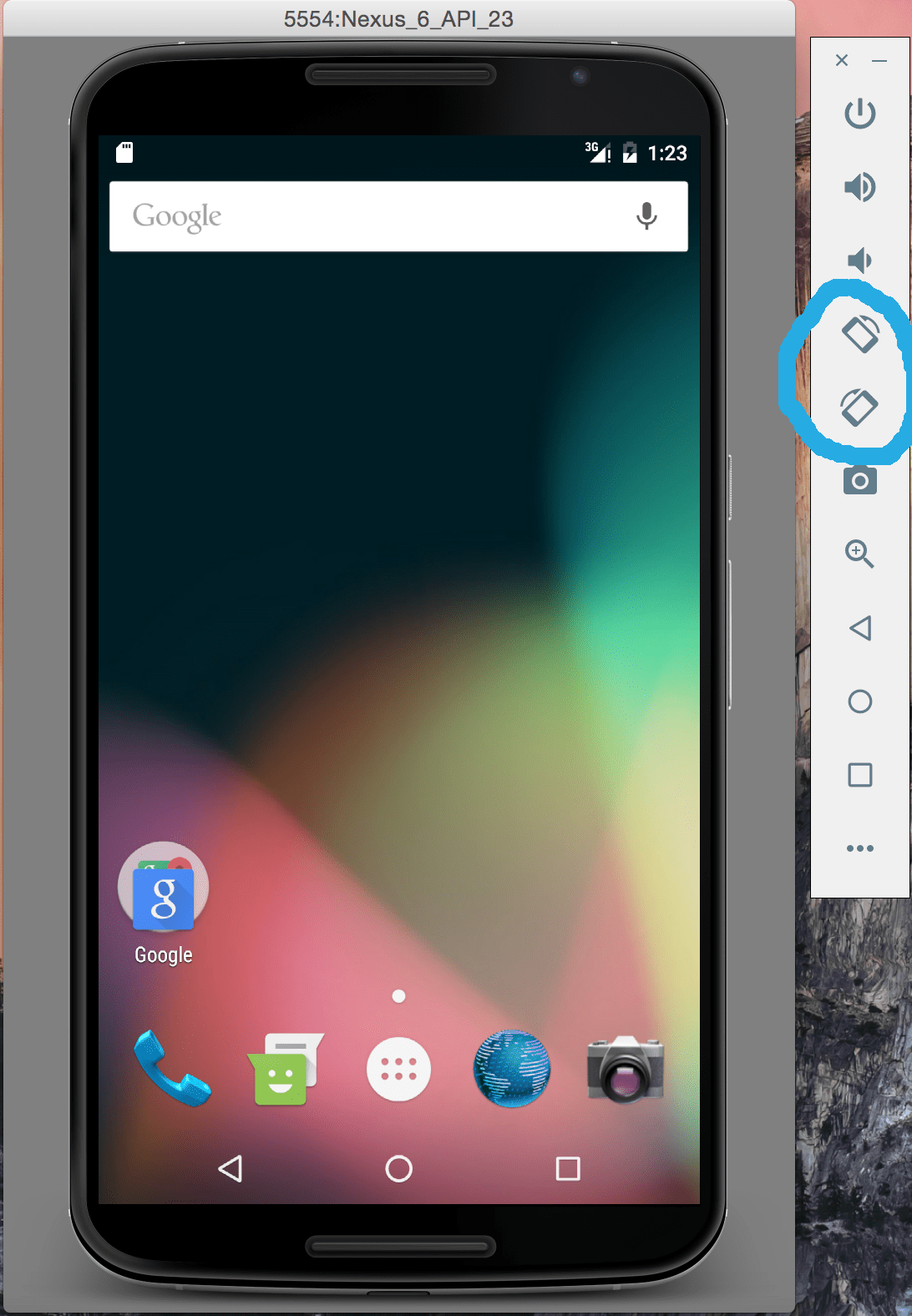
Ubuntu版本12.04(精确)64位戴尔Latitude E6320
ctrl+(双击f12)
FN+7是一种键盘解决方案,数字键盘与主键盘合并。这里,带有7的键(和&;)是带有蓝色7的键。
Android模拟器快捷方式
ctrl+f11交换机布局方向纵向/横向向后
ctrl+f12切换布局方向纵向/横向向前
主要设备键
HOME主页按钮
f2左软键/菜单/设置按钮(或page up)
shift+f2右软键/星形按钮(或page down)
esc后退按钮
F3呼叫/拨号按钮
F4挂断/结束呼叫按钮
f5搜索按钮
其他设备密钥
ctrl+f5音量增大(或数字键盘上的+,数字锁定关闭)ctrl+f6音量减小(或数字键盘上的+,数字锁定关闭)f7电源按钮ctrl+f3相机按钮
ctrl+f11交换机布局方向纵向/横向向后
ctrl+f12交换机布局方向纵向/横向向前
F8切换蜂窝网络
F9切换代码分析
alt+enter切换全屏模式
f6切换轨迹球模式
我的虚拟设备无法旋转。转到设备列表,单击设置并更改预定义的分辨率。
对于HP笔记本电脑,请使用Function+9。以前答案中指定的其他键对我不起作用。
在我的笔记本电脑戴尔Latitude E4310中,CtrL+F12键完成了这项工作。
在表面上做这个
ctrl+fnakbd+f12
使用Android Studio:
窗口:ctrl+left arrow和ctrl+right arrow
left ctrl+f12=对于Windows 8
为什么不使用正确的ctrl?
此外,必须在模拟器上验证自动旋转设置。因为如果此设置为"关闭",除了按"旋转"按钮外,您不能更改方向。在下面的图片中,我将展示如何做到这一点。
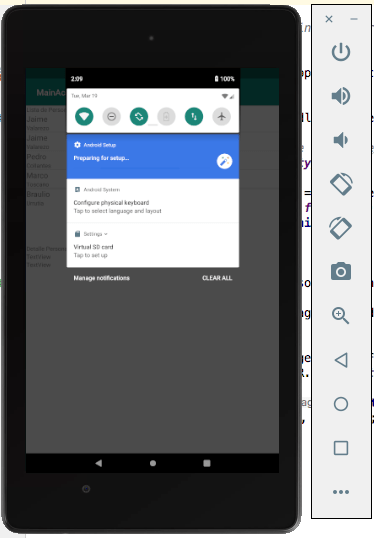
上述所有方法对我都不起作用。使用left ctrl++f11在linux mint 17上工作。
super->ctrl_l->F12在Fedora 23为我工作
ctrl+f12也适用于Windows 10。
在更新的模拟器中,您不必记住键盘快捷键——它们在窗口的右侧添加了一个侧面板。您可以通过单击该侧面板中的任一"旋转"按钮来更改屏幕方向。
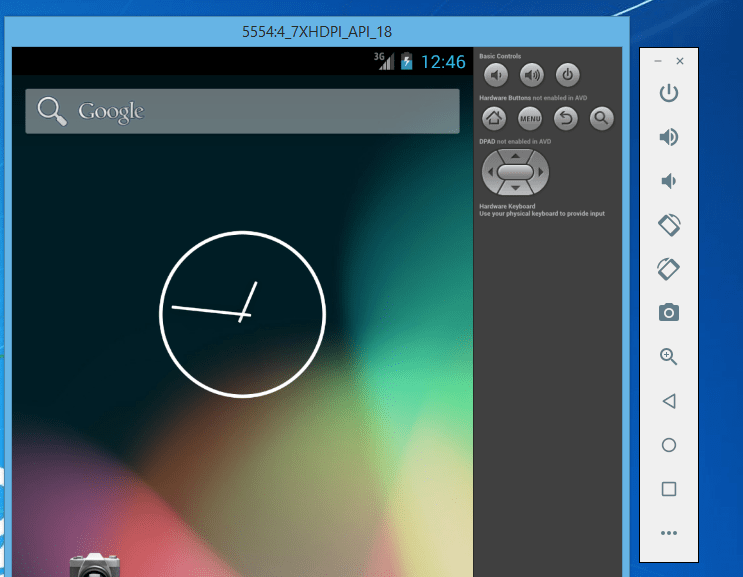
只需单击旋转按钮,即可将横向更改为纵向,反之亦然。
CTRL+左
请参阅以下文档:https://developer.android.com/studio/run/emulator.html任务





















 1万+
1万+











 被折叠的 条评论
为什么被折叠?
被折叠的 条评论
为什么被折叠?








